怎么安全加密USB闪存驱动器- 安全加密USB闪存驱动器-的方法
时间:2017-07-04 来源:互联网 浏览量:
今天给大家带来怎么安全加密USB闪存驱动器-,安全加密USB闪存驱动器-的方法,让您轻松解决问题。
对于USB驱动器,有几种方法你可以去使用加密的驱动器:使用BitLocker在Windows上,从第三方购买一个硬件加密的USB驱动器或使用第三方加密软件。具体方法如下:
1方法1 - 使用BitLocker在Windows
BitLocker将加密您的USB驱动器,然后需要输入密码时,它连接到电脑输入。 要使用BitLocker开始,继续和您的USB驱动器连接到您的计算机。 在驱动器上单击鼠标右键,点击上BitLocker的转向
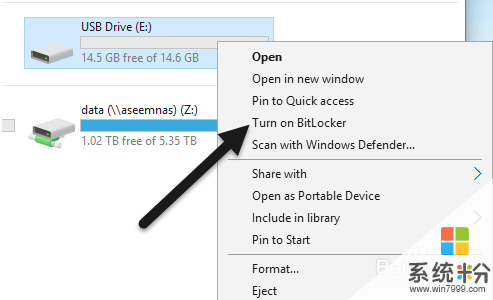 2
2接下来,您必须选择要如何解锁驱动器的选项。 您可以选择使用密码,使用智能卡或同时使用。 对于大多数用户个人,密码的选项将是最好的选择
 3
3接下来,你需要选择你要保存的情况下不能忘记了密码的恢复密钥
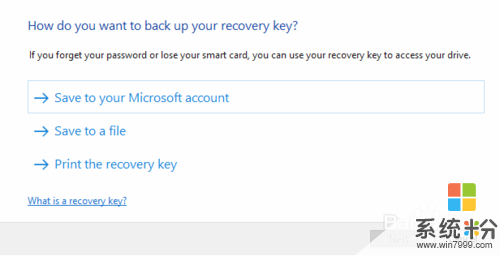 4
4你可以将它保存到您的微软帐户,保存到一个文件或打印恢复密钥。如果你把它保存到你的微软账户,你会有一个更容易的时间恢复你的数据,后来因为它会存储在微软的服务器。但是,缺点是,如果执法部门想要你的数据,微软将不得不付你的恢复密钥如果服务保证。
如果你把它保存到一个文件,确保文件存储安全的地方。如果有人可以很容易地找到恢复密钥,然后他们可以访问您的所有数据。你可以保存到一个文件或打印键然后储存在银行保险箱或是非常安全的
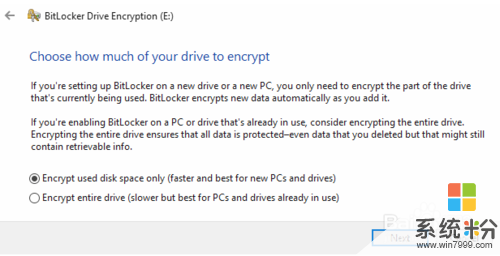 5
5接下来,你需要选择多少你想加密的驱动器。如果它是全新的,只是加密的使用空间,它会加密新数据时,你把它。如果已经有一些东西,然后加密整个硬盘驱动器
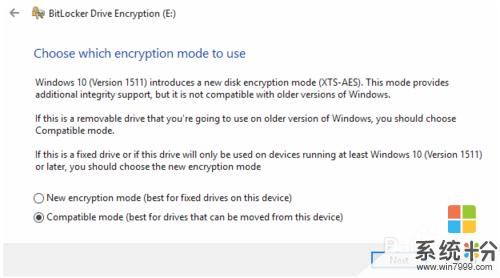 6
6这取决于你使用的是Windows的版本,你不可能看到这个画面。在Windows 10中,你会被要求新的加密模式或兼容模式选择。Windows 10有更好、更强的加密,这将无法与Windows的早期版本兼容。如果你想要更多的安全,去用新的方式,但是如果你需要的驱动器连接到旧版本的Windows兼容模式,走。
在这之后,它将开始加密驱动器。时间将取决于你的驱动是多么大的数据需要进行加密
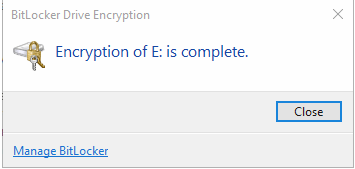 7
7现在如果你去另一个Windows 10机插在驱动器中,你会看到一个小消息出现在通知区域
 8
8你也会看到驱动器的图标上有一个锁
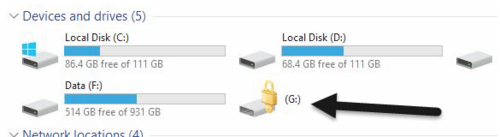 9
9最后,当你双击驱动器来访问它,你将被提示输入密码。如果你点击更多选项,你会看到选项使用恢复密钥
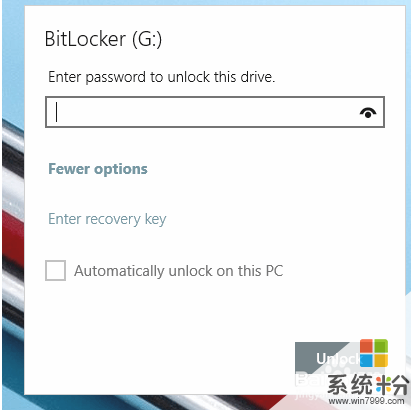
以上就是怎么安全加密USB闪存驱动器-,安全加密USB闪存驱动器-的方法教程,希望本文中能帮您解决问题。
相关教程
- ·安卓手机USB驱动程序安装的方法有哪些 安卓手机USB驱动程序如何安装
- ·windows8.1如何来创建USB的恢复驱动器 windows8.1用什么方法可以来创建usb的恢复驱动器
- ·怎么加密BitLocker驱动器;如何恢复密匙
- ·360安全浏览器8.0版本怎样清理缓存? 360安全浏览器8.0版本清理缓存的方法?
- ·如何禁止usb设备接入电脑自动安装驱动程序 怎么禁止usb设备接入电脑自动安装驱动程序设置方法
- ·计算机如何添加网络驱动器 计算机怎么添加网络驱动器
- ·戴尔笔记本怎么设置启动项 Dell电脑如何在Bios中设置启动项
- ·xls日期格式修改 Excel表格中日期格式修改教程
- ·苹果13电源键怎么设置关机 苹果13电源键关机步骤
- ·word表格内自动换行 Word文档表格单元格自动换行设置方法
